In questa sezione viene descritto come installare il file OVA di SD-WAN Gateway in VMware.
Se si decide di utilizzare la modalità SR-IOV, è possibile abilitare facoltativamente l'opzione SR-IOV in VMware. Per abilitare SR-IOV in VMware, vedere Abilitazione di SR-IOV in VMware.
Per installare il file OVA di SD-WAN Gateway in VMware:
- Selezionare l'host ESXi, passare ad Azioni (Actions), quindi fare clic su Distribuisci modello OVF (Deploy OVF Template). Selezionare il file OVA di SD-WAN Gateway specificato da VMware e fare clic su Avanti (Next).
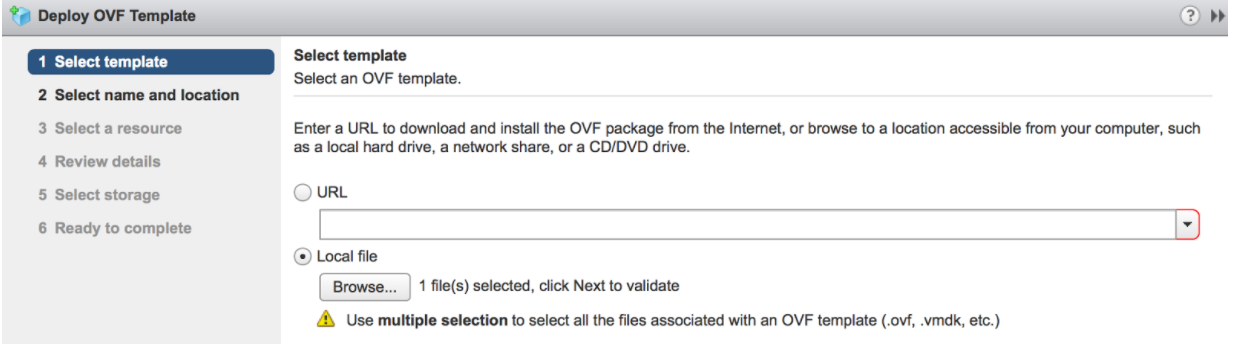
Rivedere i dettagli del modello nel passaggio 4 (Rivedi dettagli (Review details)) della procedura guidata Distribuisci modello OVA/OVF (Deploy OVA/OVF Template) come illustrato nell'immagine seguente.
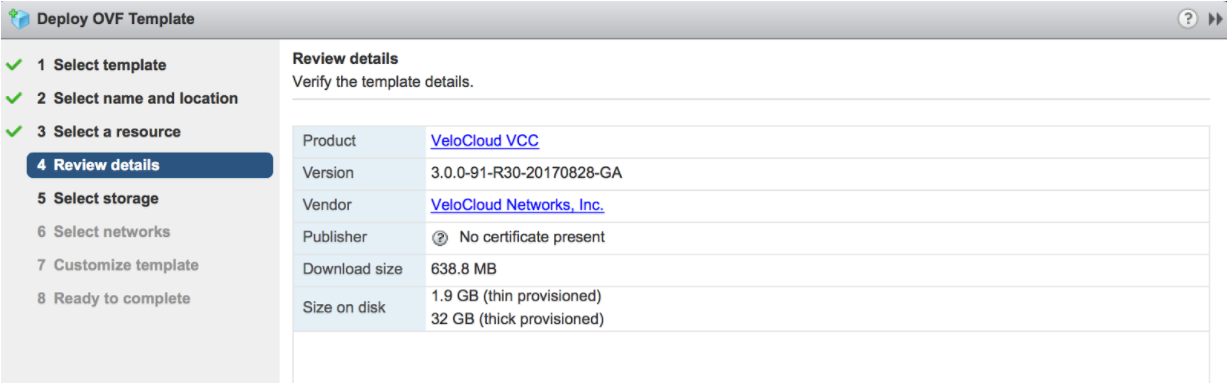
- Per il passaggio Seleziona reti (Select networks), il file OVA viene fornito con due reti predefinite (vNIC).
vNIC Descrizione Interno Questa è la vNIC rivolta verso il router PE e viene utilizzata per il traffico di handoff verso il commutatore MPLS PE o L3. Questa vNIC è in genere associata a un gruppo di porte che esegue un passthrough VLAN (VLAN = 4095 nella configurazione di vSwitch). Esterno Questa è la vNIC rivolta verso Internet. Questa vNIC si aspetta di ricevere un frame L2 senza tag ed è in genere associata a un gruppo di porte diverso da quello della vNIC interna. 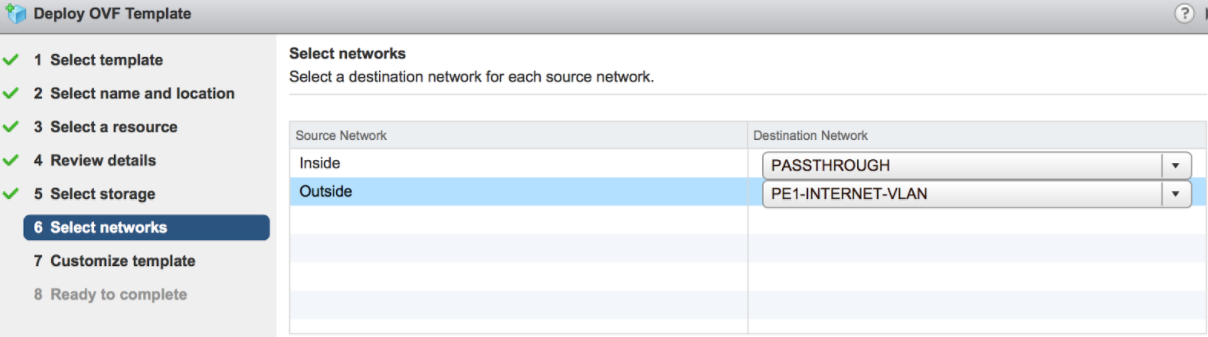
- Per il passaggio Personalizza modello, non modificare alcun elemento. La personalizzazione del modello si esegue quando si utilizza vApp per configurare la macchina virtuale. In questo esempio non si utilizza vApp. Fare clic su Avanti (Next) per continuare con la distribuzione del file OVA.
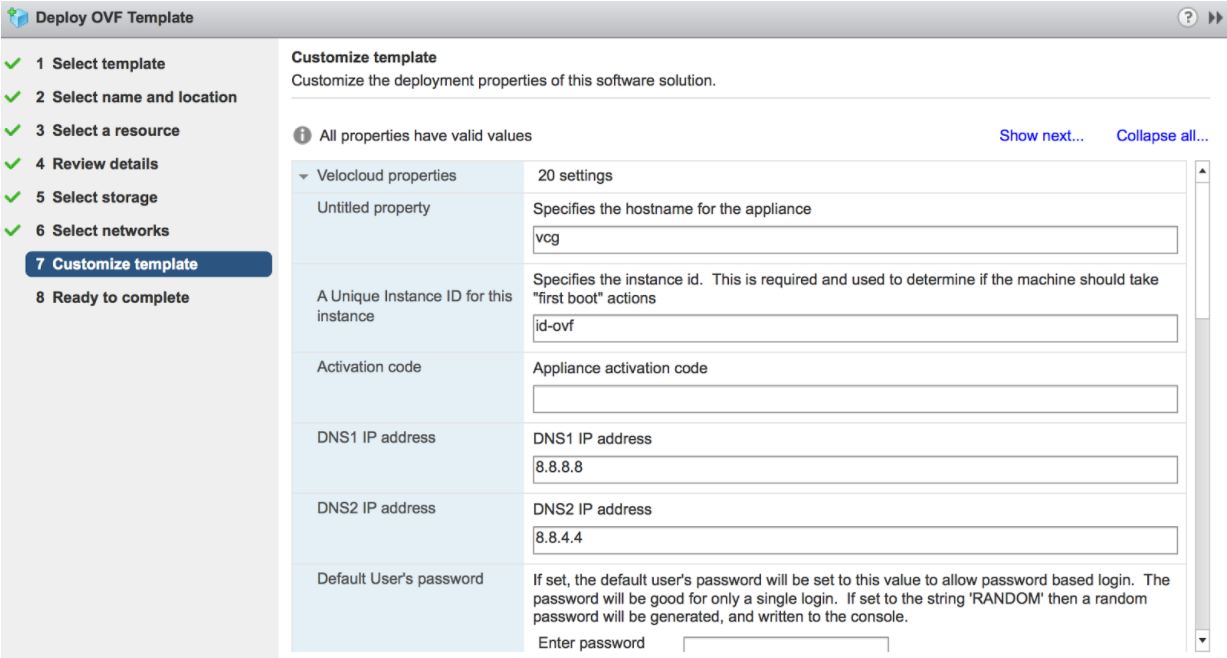
- Una volta che la macchina virtuale è stata distribuita correttamente, tornare alla macchina virtuale e fare clic su Modifica impostazioni (Edit Settings). Vengono create due vNIC con tipo di scheda di rete vmxnet3.
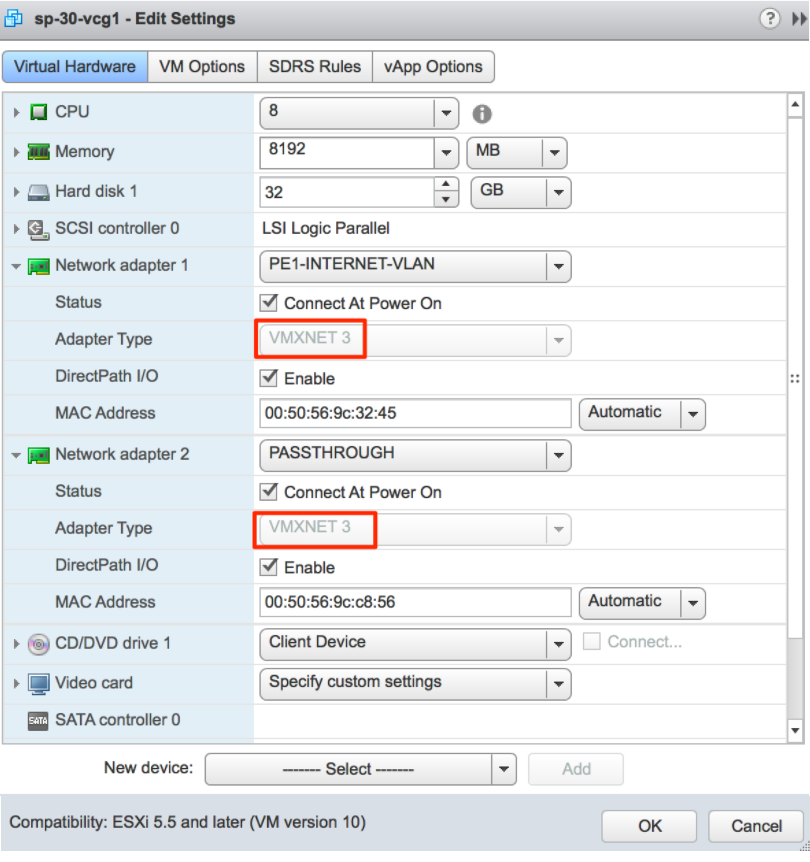
- (Facoltativo per SR-IOV) Questo passaggio è necessario solo se si intende utilizzare SR-IOV. Poiché per impostazione predefinita il file OVA crea le due vNIC come vmxnet3, sarà necessario rimuovere le due vNIC e aggiungerle nuovamente come SR-IOV.
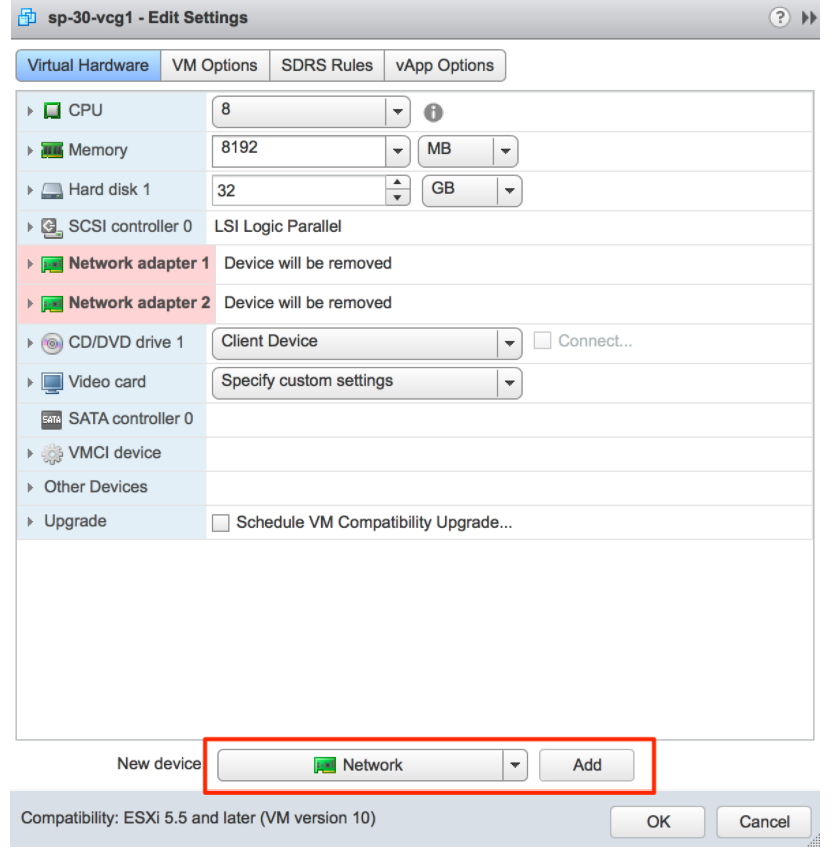
Quando si aggiungono le due nuove vNIC SR-IOV, utilizzare lo stesso gruppo di porte delle due vNIC vmxnet3 originali. Assicurarsi che in Tipo di scheda (Adapter Type) sia specificato Passthrough SR-IOV (SR-IOV passthrough). Selezionare la porta fisica corretta da utilizzare e impostare l'opzione Modifica MTU sistema operativo guest (Guest OS MTU Change) su Consenti (Allow). Dopo aver aggiunto le due vNIC, fare clic su OK.
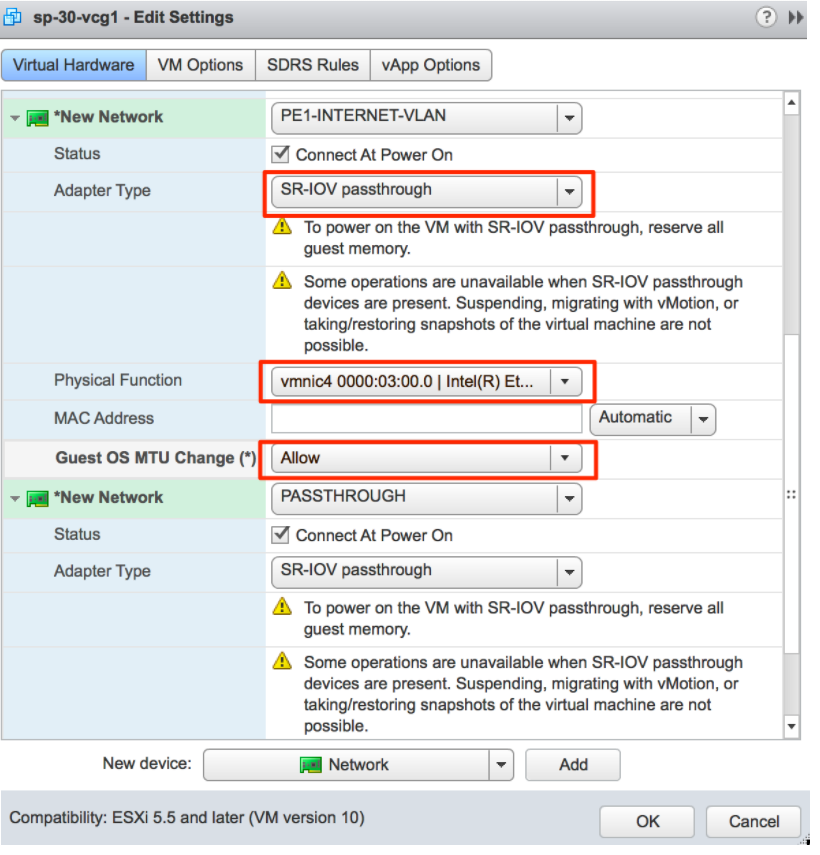
- Poiché SD-WAN Gateway è un'applicazione in tempo reale, è necessario configurare l'opzione Sensibilità latenza (Latency Sensitivity) impostandola su Alta (High). Per ulteriori informazioni su come configurare la macchina virtuale per l'applicazione in tempo reale, vedere https://www.vmware.com/content/dam/digitalmarketing/vmware/en/pdf/techpaper/latency-sensitive-perf-vsphere55-white-paper.pdf.
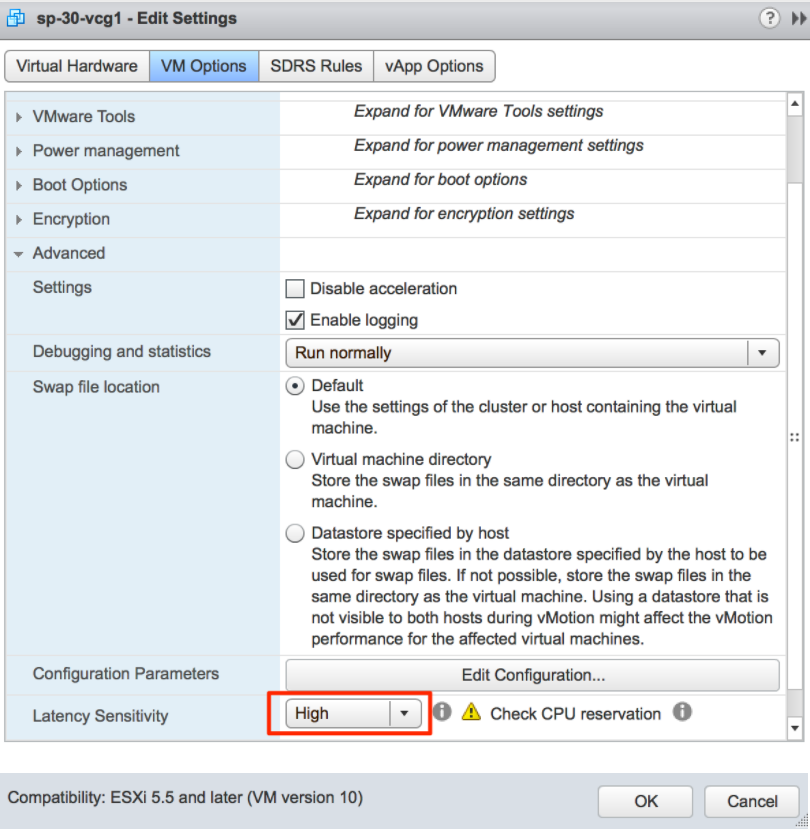
- Fare riferimento a Creazione di cloud-init. Il file cloud-init viene fornito come file di pacchetto CD-ROM (ISO). È necessario montare questo file come CD-ROM.
Nota: È necessario caricare questo file nel datastore.
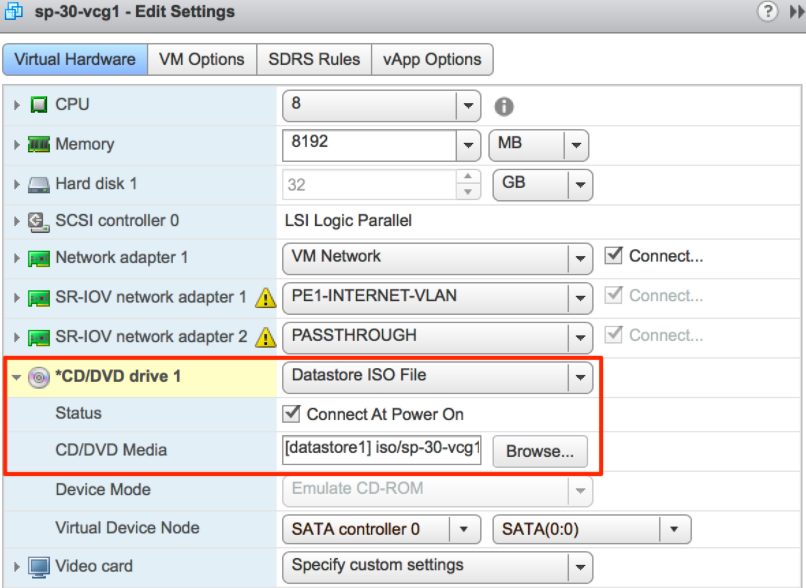
- Avviare la macchina virtuale.